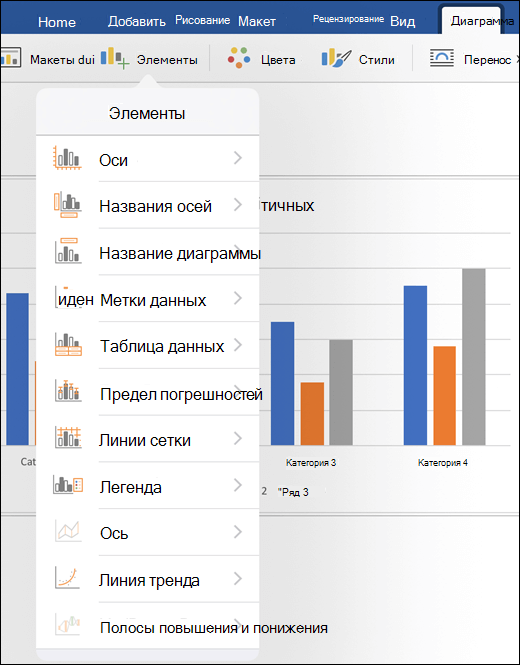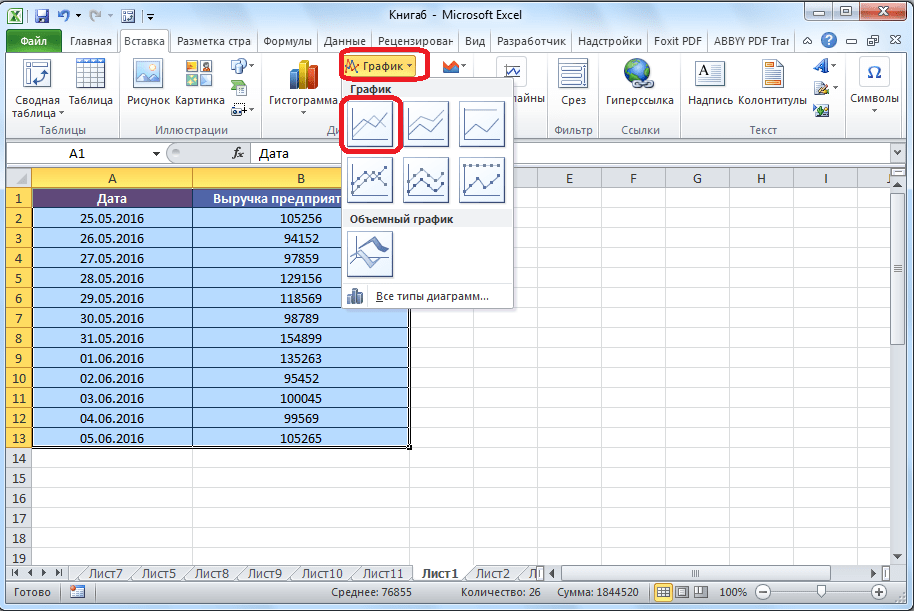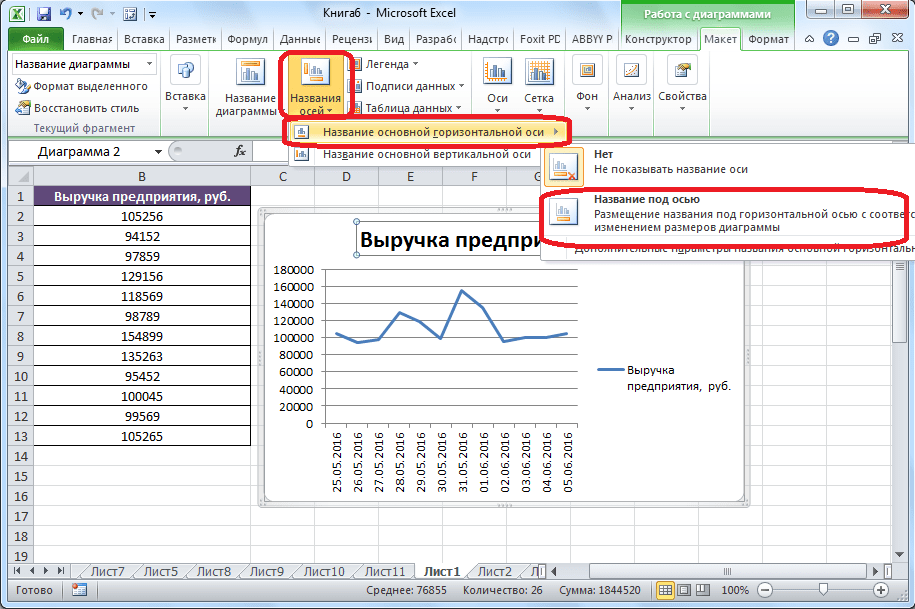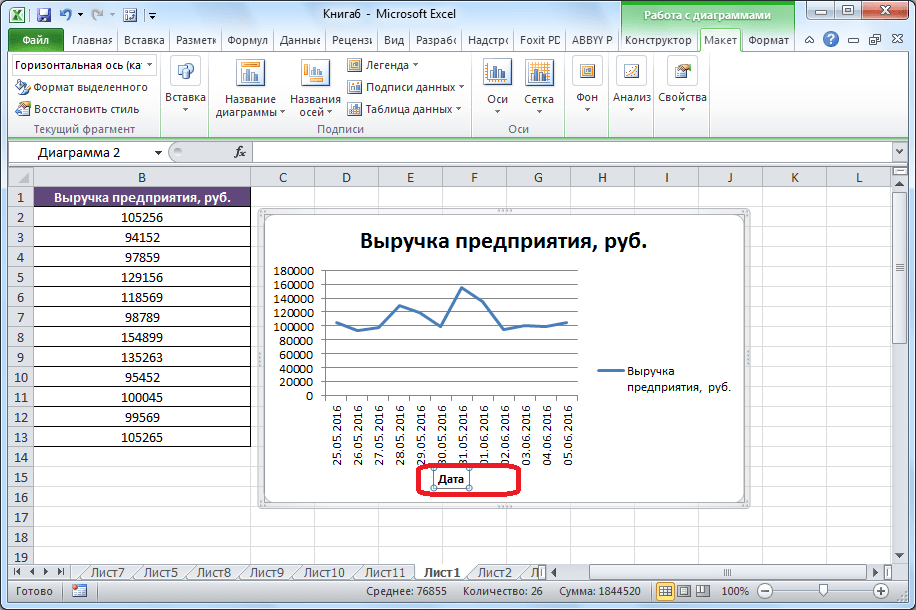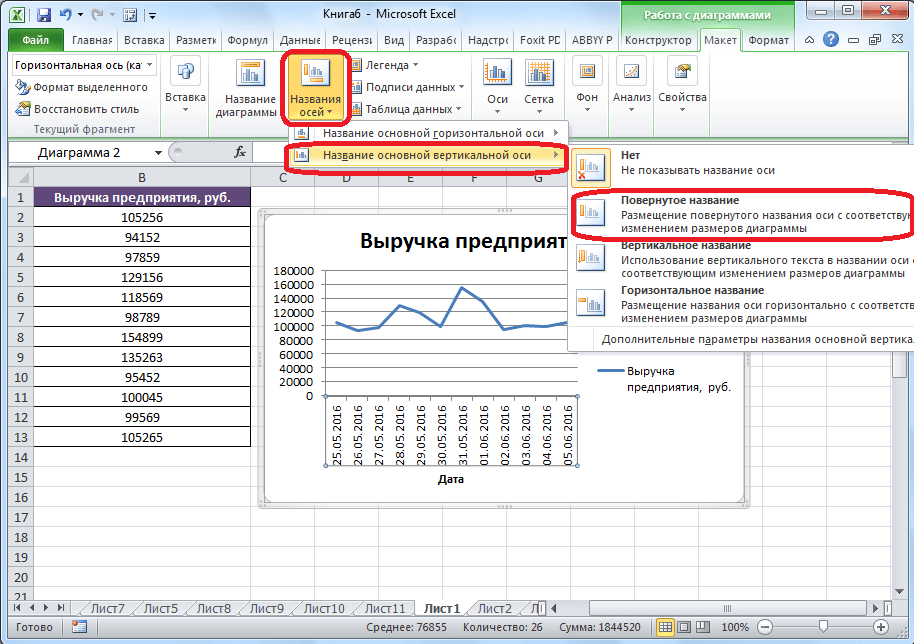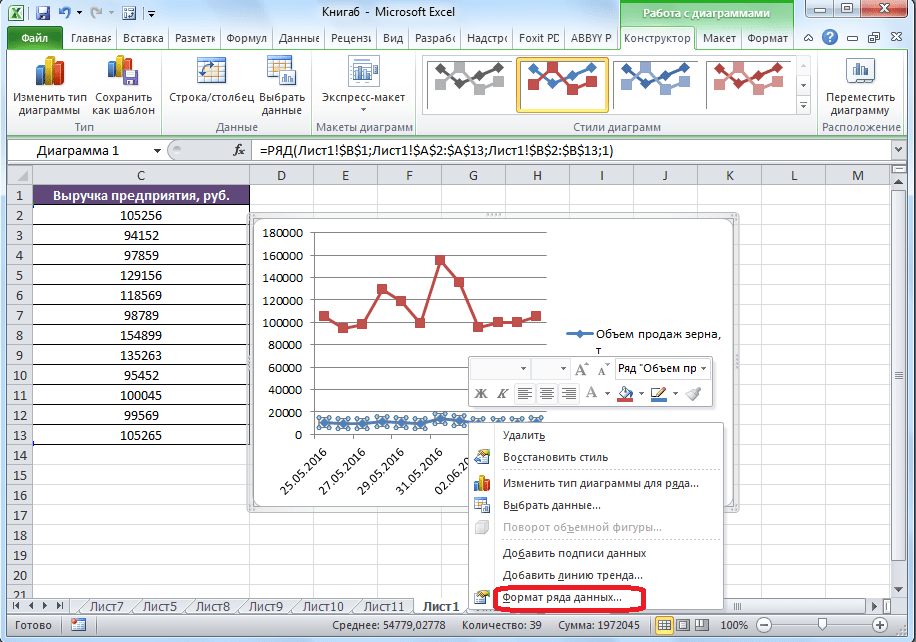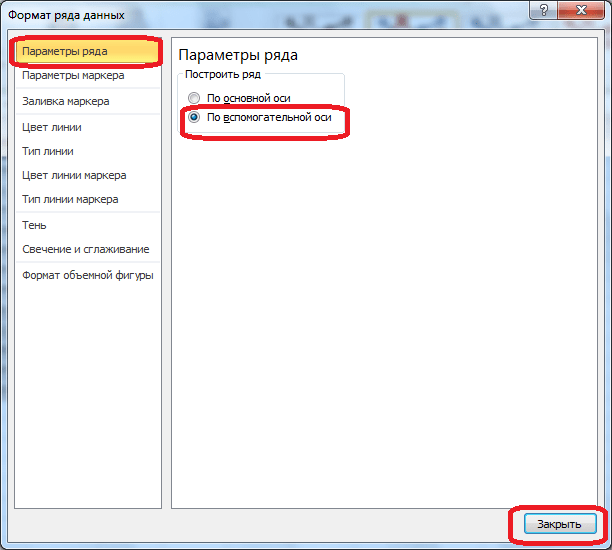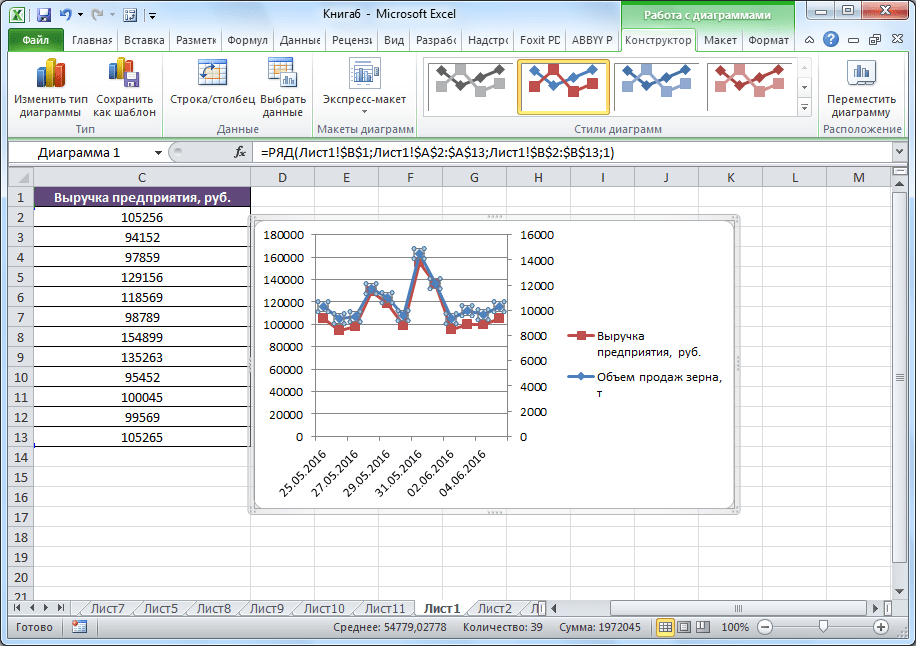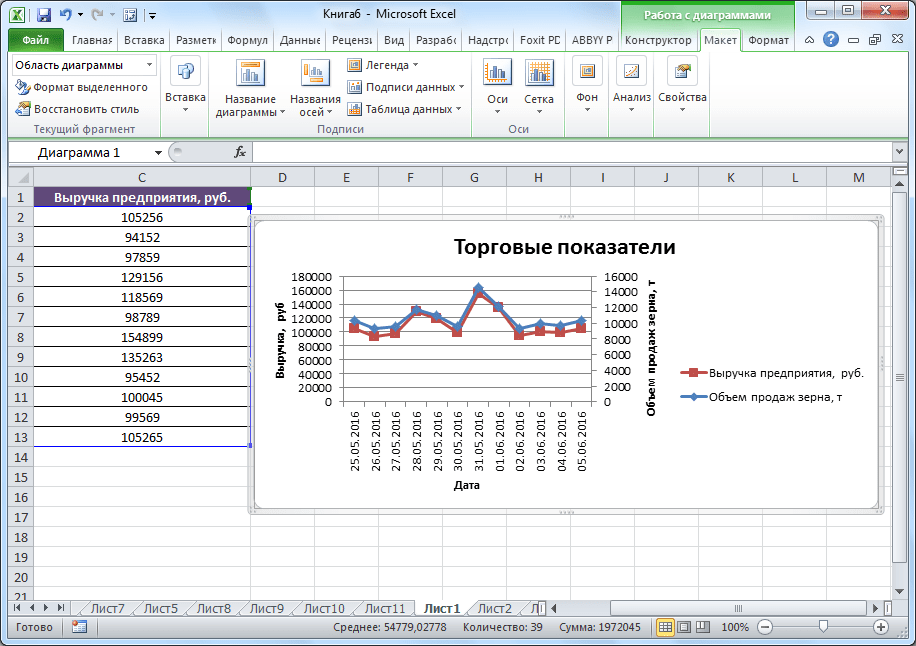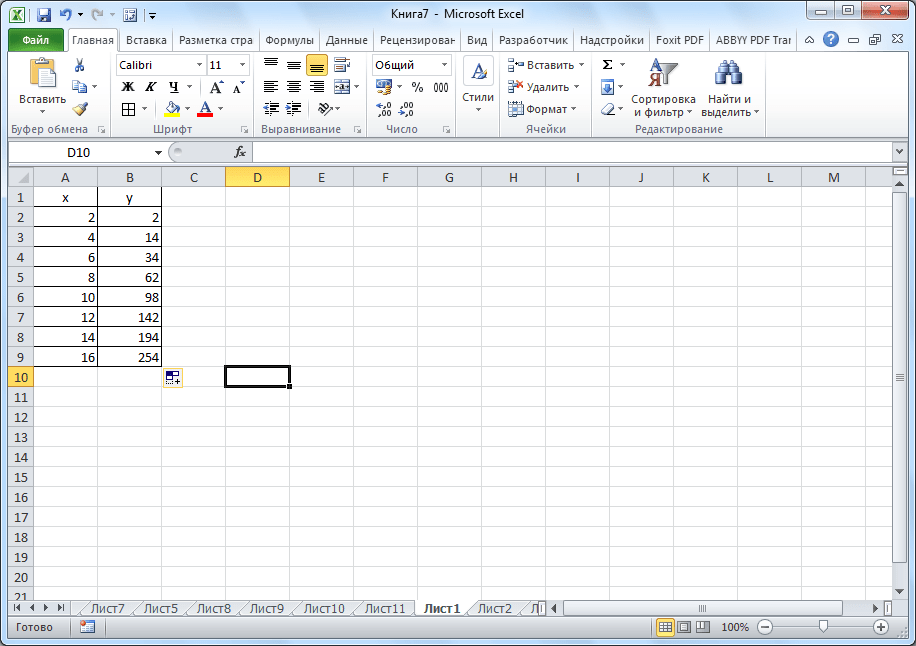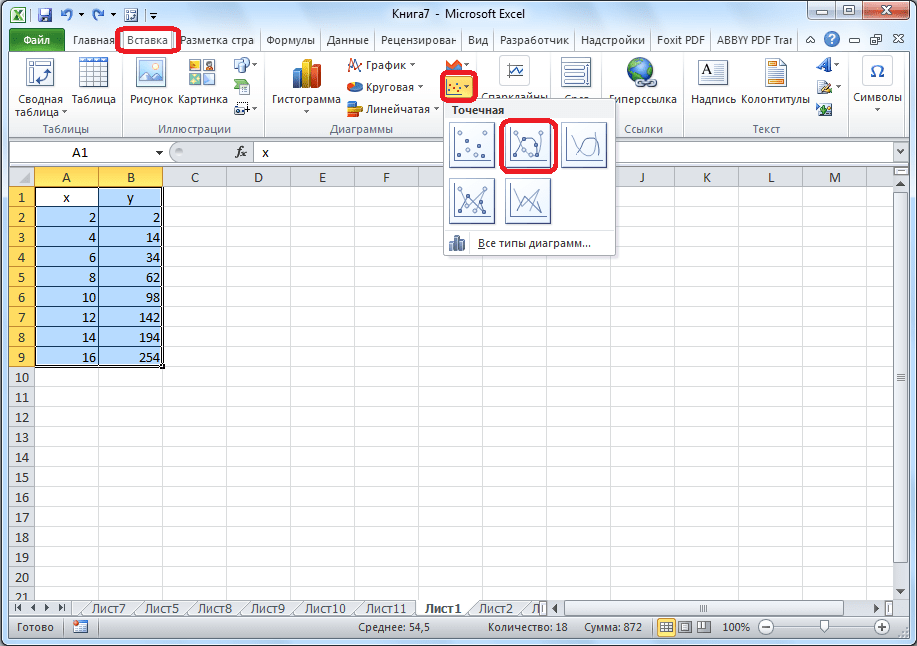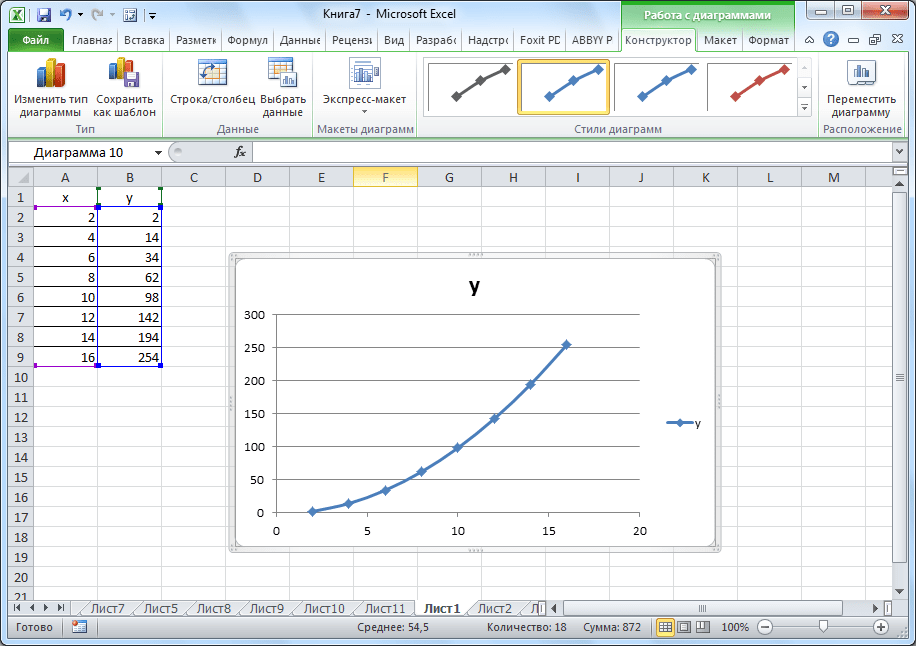Excel для iPad Word для iPad PowerPoint для iPad Excel для iPhone Word для iPhone PowerPoint для iPhone Word для планшетов c Android Excel для планшетов с Android PowerPoint для планшетов с Android Excel для телефонов с Android Excel для Windows Phone 10 Excel Mobile PowerPoint для телефонов с Android PowerPoint для Windows Phone 10 PowerPoint Mobile Word для телефонов с Android Word для Windows Phone 10 Word Mobile Еще…Меньше
Примечание:
Мы стараемся как можно оперативнее обеспечивать вас актуальными справочными материалами на вашем языке. Эта страница переведена автоматически, поэтому ее текст может содержать неточности и грамматические ошибки. Для нас важно, чтобы эта статья была вам полезна. Просим вас уделить пару секунд и сообщить, помогла ли она вам, с помощью кнопок внизу страницы. Для удобства также приводим
ссылку на оригинал (на английском языке)
.
Иногда наиболее эффективных передача сведений можно с помощью хорошо выбранной диаграммы. Microsoft Office долго поддерживается создание диаграмм и теперь клиентов Office IOS, Android и Windows Mobile также поддерживает настройку некоторые элементы этих диаграмм, такие как названия осей, используйте легенды с данными и многое другое.
В этой статье приведены инструкции по настройке существующей диаграммы. Если вам нужно создать диаграмму на мобильном устройстве, см. статью Создание диаграммы в Excel на мобильных устройствах. Если вы хотите вставить новую диаграмму в Word или PowerPoint на мобильном устройстве, необходимо создать ее в Excel, а затем выполнить инструкции из статьи Вставка диаграммы в PowerPoint на мобильных устройствах.
Изменение элементов диаграммы
-
Выберите диаграмму, которую вы хотите изменить.
-
На ленте должна отображаться вкладка Диаграмма. Если ее нет, повторите действие 1. Нажмите кнопку Элементы, чтобы развернуть список элементов, которые можно изменить для выбранной диаграммы. Не все элементы доступны для всех диаграмм (например, у круговой диаграммы нет вертикальной оси), но если элемент доступен, при его выборе будут показаны параметры, которые можно настроить.
-
Оси: вы можете включить или отключить вертикальные или горизонтальные оси.
-
Названия осей: вы можете включить или отключить заголовки. Чтобы изменить название оси, включите его здесь, а затем коснитесь его на диаграмме и введите новое название. Коснитесь любого места в документе, чтобы сохранить изменение.
-
Название диаграммы: вы можете отключить название диаграммы, а также расположить его над диаграммой или по ее центру. Чтобы изменить название диаграммы, включите его здесь, а затем коснитесь его на диаграмме и введите новое название. Коснитесь любого места в документе, чтобы сохранить изменение.
-
Метки данных: можно настроить расположение меток данных или полностью отключить их. Метки данных позволяют добавить на диаграмму фактические значения, чтобы более точно показать их.
-
Таблица данных: вы можете показать или скрыть таблицу, которая содержит данные, представленные на диаграмме.
-
Предел погрешностей: с помощью этой функции можно просмотреть пределы погрешности и стандартные отклонения для данных. Вы можете отобразить величину стандартной погрешности или процент стандартного отклонения.
-
Сетка: вы можете включить или отключить основные и вспомогательные линии сетки, чтобы упростить сравнение значений по вертикали или по горизонтали.
-
Легенда: при желании можно включить легенду для значений на диаграмме и настроить ее расположение.
-
Линии: этот элемент доступен только для графиков. Он добавляет линии проекции и коридор колебаний, которые помогут вам находить точки данных.
Совет: Используйте этот параметр с осторожностью. Если на диаграмме слишком много точек данных, ее может быть сложно понимать.
-
Линия тренда: этот параметр добавляет линию тренда, с помощью которой можно выделить или спрогнозировать тенденцию данных. Если у вас несколько рядов данных, вы можете выбрать один из них.
-
Полосы повышения и понижения: эти полосы помогут вам сравнить два значения в одной и той же точке, например доход различных компаний за одинаковый период.
-
См. также
-
Вставка диаграммы в PowerPoint на мобильных устройствах
-
Создание диаграммы в Excel на мобильных устройствах
У вас есть другие вопросы или комментарии об использовании Microsoft Office на мобильных устройствах?
См. статью Как оставить отзыв по Microsoft Office?
Нужна дополнительная помощь?
С помощью Quicksheet в таблицы можно добавлять диаграммы и графики.
Вот как это сделать:
- Выберите ячейки с данными, на основании которых вы хотите создать диаграмму.
- Нажмите на значок графика.
- После того как вы выберете тип диаграммы и стиль ее оформления, она появится в таблице.
- Закройте меню, нажав на таблицу в любом месте.
Вы также можете изменить добавленную диаграмму.
Сначала нажмите на диаграмму или график, а затем выполните одно из следующих действий.
- Чтобы переместить диаграмму, нажмите на расположенный под ней квадрат и перетащите его.
- Чтобы изменить размер диаграммы, нажмите на круглый значок и перетащите его.
- Чтобы удалить диаграмму, нажмите на значок х.
- Чтобы изменить тип диаграммы, нажмите на значок графика.
Дополнительные ресурсы
Не можете найти значок или кнопку в Quickoffice? Сверьтесь с нашей таблицей.
Не удается найти ответ на вопрос? Вам помогут на форуме Quickoffice.
Эта информация оказалась полезной?
Как можно улучшить эту статью?
DroidDia
Разработчик — Alarex-Group
http://www.droiddia.com/
Бесплатная версия – есть (DroidDia prime), ограниченный функционал.
Полная версия — DroidDia PRO unlocker, 145,18 руб.
Особенности –
- Создание схем из фигур и линий в векторном формате
- Большое количество фигур
- Поддержка растровых изображений JPEG или PNG
- Добавление меток и текста в фигуры
- Изменение размера, цвета, формы объектов
- Основные возможности редактирования надписей
- Экспорт в PNG- и SVG-формате
Предполагается создание блох-схем, организационных структур, графиков, интеллектуальных карт, карт веб-сайтов и многое другое.
Ограничения бесплатной версии –
- Диаграмма содержит не более 40 объектов
- Размер диаграммы не более 1280×800. Функция Autoresize отключена
- Некоторые фигуры недоступны
- Экспорт файла в PNG-формате только размером 1280×800
- Экспортированный PNG-файл будет иметь логотип DroidDia в нижнем правом углу
DrawExpress Diagram
Разработчик — DrawExpress Inc
http://www.drawexpress.com/
Бесплатная версия – есть
Полная версия – 180,23 руб.
Особенности –
- Создание объектов диаграмм с помощью рисунков от руки
- Интуитивный интерфейс
- Возможность вставить иконку, картинку
- Специальные возможности редактирования надписей
- Возможность вставить ссылку на файл или веб-страницу
- Экспорт в PNG-, SVG- и DE (DrawExpress) формате
- Возможность отправить файлы в DropBox и по почте
Предполагается создание блох-схем, организационных структур, графиков, интеллектуальных карт, алгоритма принятия решения.
Ограничения бесплатной версии –
- Лимит на количество созданных файлов – не более 5
- Невозможность удаления созданных файлов.

Lekh Diagram
Разработчик — Rajeev Kumar
http://www.avabodh.com/lekh
Бесплатная программа
Особенности –
- Создание объектов диаграмм с помощью рисунков от руки, возможность автоформатирования фигур
- Большой набор распознаваемых фигур
- Основные и дополнительные возможности редактирования надписей
- Надписи для «веток»
- Возможность добавить картинки
- Отправка диаграмм через стандартные программы
- Импорт диаграмм из Dropbox
- Форматы для экспорта — JPG, PNG, SVG, LEKH.
Программа содержит рекламу, чтобы отказаться от нее необходимо произвести одноразовый платеж в размере 102,60 руб. напрямую через программу.

Smart Diagram
Разработчик — Sillycube
http://www.sillycube.com/
Бесплатная версия – есть
Полная версия – 132,71 руб.
Особенности –
- Простая программа для быстрого построения диаграмм
- Создание объектов диаграмм с помощью рисунков от руки, выбор объектов не велик
- Экспорт файлов в формате JPEG, PNG, SVG, возможность передать файл через стандартные программы
- Невозможно импортировать файлы SVG из MS Visio.
Ограничения бесплатной версии –
- количество диаграмм ограничено — не более 5
- в бесплатной версии присутствует реклама
- меньше доступных функций
- в экспортированных файлах будет отображаться «водяной знак» приложения.
Дополнительные возможности полной версии –
- Отсутствие рекламы и ограничений на количество диаграмм
- Экспорт и импорт файлов в формате XML
- Резервное сохранение файлов в формате XML
- SVG-файлы могут быть в дальнейшем отредактированы в MS Visio
- В экспортированных файлах отсутствует знак приложения.

TouchDraw
Разработчик — Elevenworks LLC
http://elevenworks.com/
Бесплатная версия – нет
Полная версия – 284,00 руб.
Особенности –
- Создание объектов диаграмм с помощью рисунков от руки, возможность автоформатирования фигур
- Возможность создавать свои собственные фигуры и сохранять их в библиотеке для дальнейшего использования
- Экспорт файлов в форматах Native TouchDraw Format, PDF, PNG, JPEG, SVG, Visio (VDX/XML Drawing formatonly).
- Импорт файлов в форматах – SVG, Visio (VDX/XML Drawing format only), EMF (Windows Enhanced Metafile), WMF (Windows Metafile)
- Вставка картинок
- Слои, тени для диаграмм
- Boolean Path Operations
- Поддержка шрифтов TrueType и OpenType
- Возможность обмениваться файлами с пользователями других платформ – iOS, Mac

Flowchart Editor
Разработчик — Alexander Ionov
Бесплатная версия – есть
Полная версия – 30,00 руб.
Особенности –
- Программа для быстрого создания простых блок-схем
- Автоматическое создание первой фигуры схемы после выбора его типа. Последующие блоки будут добавлены просто путем выбора одной из точек добавления
Ограничения бесплатной версии –
- Наличие рекламы
- Отсутствие возможности открытия и сохранения XML файлов
- Требуется подключение к Интернету
Дополнительные функции полной версии –
- Отсутствие рекламы
- Сохранение схемы в формате XML и возможность его последующего изменения
- Экспорт схемы в формате PNG.

Oqto Diagram
Разработчик — oqtosoft
http://oqtosoft.com/
Бесплатная версия – есть
Полная версия – 192,47 руб.
Особенности –
- Создание диаграмм из предложенных фигур
- Возможность подписи «веток», соединяющих стрелок
- Большая цветовая палитра
- Одновременное открытие нескольких диаграмм
- Шаблон создания интеллект-карт
- Невозможно сохранить файл в памяти телефона или планшета
- Экспорт в форматы — PNG, JPEG, SVG и OQTO и отправка через стандартные программы
- Невозможно редактировать SVG-файлы
- Автосохранение диаграмм.
Ограничения бесплатной версии –
- Нам не удалось найти весомые отличия между платной и бесплатной версией
- Для правильной работы программы может прийти уведомление на автоматическую установку дополнительного приложения — Ministro II.
Oqto Diagram for Windows (пока без интеграции с Android-версией) -http://www.oqtosoft.com/ressource/Oqto_setup.exe

NodeScape
Разработчик — NerdsOfParadise
http://www.fullspectrumia.com/nerdsofparadise/diagram/m/
Бесплатная версия – есть
Полная версия – 64,43 руб.
Особенности –
- При создании новой диаграммы запрашивается стиль будущего файла – диаграмма, блок-схема, интеллект-карта, диаграмма Венна или открытие пустого поля
- Создание диаграмм из предложенных фигур
- Вставка картинок в объекты диаграмм
- Экспорт файлов в формате PNG, JPG
- Сохранение файлов в памяти телефона или планшета в формате NSD
Особенности бесплатной версии –
- Все функции идентичны функциям полной версии
- Нет ограничения на количество созданных файлов
- Наличие рекламы
- «Водяной знак» приложения при экспорте файлов в виде картинки

Diagrams.me
Разработчик — Sumanth Raghavendra
http://www.diagrams.me/
Бесплатная версия – нет
Полные версии –
Diagrams.me Pro – 199,00 руб.
Diagrams.me Sketch – 153,23 руб.
Особенности –
- Diagrams.me Pro — стандартная программа по созданию диаграмм с помощью предложенных фигур, стандартные функции.
- Diagrams.me Sketch – автоматическое распознание рисунка от руки и преобразование его в стандартные фигуры.
Polydia (Diagram/Graph Editor)
Разработчик — Quantoa LLC
http://quantoa.com/
Бесплатная версия – нет
Полная версия – 199,99 руб.
Особенности –
- Возможность вставки картинки или фотографии в фигуры диаграммы
- Поддерживает стандартные функции подобных программ
- Экспорт в формате PNG, SVG.
<?xml version="1.0" encoding="utf-8"?>
<RelativeLayout
android:layout_width="match_parent"
android:layout_height="match_parent"
android:background="@color/color_white"
tools:context=".MainActivity">
<androidx.cardview.widget.CardView
android:id="@+id/cardViewGraph"
android:layout_width="match_parent"
android:layout_height="200dp"
android:layout_marginLeft="20dp"
android:layout_marginRight="20dp"
android:layout_marginTop="15dp"
android:elevation="10dp"
app:cardCornerRadius="10dp">
<LinearLayout
android:layout_width="match_parent"
android:layout_height="match_parent"
android:orientation="horizontal"
android:weightSum="2">
<org.eazegraph.lib.charts.PieChart
android:id="@+id/piechart"
android:layout_width="0dp"
android:layout_height="match_parent"
android:padding="6dp"
android:layout_weight="1"
android:layout_marginTop="15dp"
android:layout_marginLeft="15dp"
android:layout_marginBottom="15dp"
/>
<LinearLayout
android:layout_width="0dp"
android:layout_height="match_parent"
android:layout_weight="1"
android:layout_marginLeft="20dp"
android:orientation="vertical"
android:gravity="center_vertical"
>
<LinearLayout
android:layout_width="match_parent"
android:layout_height="15dp"
android:layout_gravity="center_vertical">
<View
android:layout_width="15dp"
android:layout_height="match_parent"
android:background="@color/R"/>
<TextView
android:layout_width="wrap_content"
android:layout_height="wrap_content"
android:text="R"
android:paddingLeft="10dp"/>
</LinearLayout>
<LinearLayout
android:layout_width="match_parent"
android:layout_height="15dp"
android:layout_gravity="center_vertical"
android:layout_marginTop="5dp">
<View
android:layout_width="15dp"
android:layout_height="match_parent"
android:background="@color/Python"/>
<TextView
android:layout_width="wrap_content"
android:layout_height="wrap_content"
android:text="Python"
android:paddingLeft="10dp"/>
</LinearLayout>
<LinearLayout
android:layout_width="match_parent"
android:layout_height="15dp"
android:layout_gravity="center_vertical"
android:layout_marginTop="5dp">
<View
android:layout_width="15dp"
android:layout_height="match_parent"
android:background="@color/CPP"/>
<TextView
android:layout_width="wrap_content"
android:layout_height="wrap_content"
android:text="C++"
android:paddingLeft="10dp"/>
</LinearLayout>
<LinearLayout
android:layout_width="match_parent"
android:layout_height="15dp"
android:layout_gravity="center_vertical"
android:layout_marginTop="5dp">
<View
android:layout_width="15dp"
android:layout_height="match_parent"
android:background="@color/Java"/>
<TextView
android:layout_width="wrap_content"
android:layout_height="wrap_content"
android:text="Java"
android:paddingLeft="10dp"/>
</LinearLayout>
</LinearLayout>
</LinearLayout>
</androidx.cardview.widget.CardView>
<androidx.cardview.widget.CardView
android:layout_width="match_parent"
android:layout_height="260dp"
android:layout_below="@+id/cardViewGraph"
android:layout_marginLeft="20dp"
android:layout_marginRight="20dp"
android:layout_marginTop="20dp"
android:layout_marginBottom="20dp"
android:elevation="10dp"
app:cardCornerRadius="10dp"
android:id="@+id/details">
<LinearLayout
android:layout_width="match_parent"
android:layout_height="wrap_content"
android:orientation="vertical">
<TextView
android:layout_width="match_parent"
android:layout_height="wrap_content"
android:text="Use of Programming Languages(In Percentage):"
android:textSize="23sp"
android:textStyle="bold"
android:layout_marginLeft="25dp"
android:layout_marginTop="20dp"/>
<View
android:layout_width="match_parent"
android:layout_height="1dp"
android:background="@color/color_two"
android:layout_marginLeft="20dp"
android:layout_marginRight="20dp"
android:layout_marginTop="5dp"/>
<RelativeLayout
android:layout_width="match_parent"
android:layout_height="wrap_content"
android:layout_marginRight="25dp"
android:layout_marginLeft="25dp"
android:layout_marginTop="10dp"
android:layout_marginBottom="10dp">
<TextView
android:layout_width="wrap_content"
android:layout_height="wrap_content"
android:fontFamily="sans-serif-light"
android:text="R"
android:textSize="18sp"/>
<TextView
android:layout_width="fill_parent"
android:layout_height="wrap_content"
android:text="0"
android:id="@+id/tvR"
android:textAlignment="textEnd"
android:textSize="18sp"
android:textColor="@color/color_one"
android:textStyle="bold"
android:fontFamily="sans-serif-light"
android:layout_alignParentRight="true"/>
</RelativeLayout>
<View
android:layout_width="match_parent"
android:layout_height="1dp"
android:background="@color/color_two"
android:layout_marginLeft="20dp"
android:layout_marginRight="20dp" />
<RelativeLayout
android:layout_width="match_parent"
android:layout_height="wrap_content"
android:layout_marginRight="25dp"
android:layout_marginLeft="25dp"
android:layout_marginTop="10dp"
android:layout_marginBottom="10dp">
<TextView
android:layout_width="wrap_content"
android:layout_height="wrap_content"
android:fontFamily="sans-serif-light"
android:text="Python"
android:textSize="18sp"/>
<TextView
android:layout_width="fill_parent"
android:layout_height="wrap_content"
android:text="0"
android:id="@+id/tvPython"
android:textAlignment="textEnd"
android:textSize="18sp"
android:textColor="@color/color_one"
android:textStyle="bold"
android:fontFamily="sans-serif-light"
android:layout_alignParentRight="true"/>
</RelativeLayout>
<View
android:layout_width="match_parent"
android:layout_height="1dp"
android:background="@color/color_two"
android:layout_marginLeft="20dp"
android:layout_marginRight="20dp" />
<RelativeLayout
android:layout_width="match_parent"
android:layout_height="wrap_content"
android:layout_marginRight="25dp"
android:layout_marginLeft="25dp"
android:layout_marginTop="10dp"
android:layout_marginBottom="10dp">
<TextView
android:layout_width="wrap_content"
android:layout_height="wrap_content"
android:fontFamily="sans-serif-light"
android:text="C++"
android:textSize="18sp"/>
<TextView
android:layout_width="fill_parent"
android:layout_height="wrap_content"
android:text="0"
android:id="@+id/tvCPP"
android:textAlignment="textEnd"
android:textSize="18sp"
android:textColor="@color/color_one"
android:textStyle="bold"
android:fontFamily="sans-serif-light"
android:layout_alignParentRight="true"/>
</RelativeLayout>
<View
android:layout_width="match_parent"
android:layout_height="1dp"
android:background="@color/color_two"
android:layout_marginLeft="20dp"
android:layout_marginRight="20dp" />
<RelativeLayout
android:layout_width="match_parent"
android:layout_height="wrap_content"
android:layout_marginRight="25dp"
android:layout_marginLeft="25dp"
android:layout_marginTop="10dp"
android:layout_marginBottom="10dp">
<TextView
android:layout_width="wrap_content"
android:layout_height="wrap_content"
android:fontFamily="sans-serif-light"
android:text="Java"
android:textSize="18sp"/>
<TextView
android:layout_width="fill_parent"
android:layout_height="wrap_content"
android:text="0"
android:id="@+id/tvJava"
android:textAlignment="textEnd"
android:textSize="18sp"
android:textColor="@color/color_one"
android:textStyle="bold"
android:fontFamily="sans-serif-light"
android:layout_alignParentRight="true"/>
</RelativeLayout>
</LinearLayout>
</androidx.cardview.widget.CardView>
</RelativeLayout>
<?xml version="1.0" encoding="utf-8"?>
<RelativeLayout
android:layout_width="match_parent"
android:layout_height="match_parent"
android:background="@color/color_white"
tools:context=".MainActivity">
<androidx.cardview.widget.CardView
android:id="@+id/cardViewGraph"
android:layout_width="match_parent"
android:layout_height="200dp"
android:layout_marginLeft="20dp"
android:layout_marginRight="20dp"
android:layout_marginTop="15dp"
android:elevation="10dp"
app:cardCornerRadius="10dp">
<LinearLayout
android:layout_width="match_parent"
android:layout_height="match_parent"
android:orientation="horizontal"
android:weightSum="2">
<org.eazegraph.lib.charts.PieChart
android:id="@+id/piechart"
android:layout_width="0dp"
android:layout_height="match_parent"
android:padding="6dp"
android:layout_weight="1"
android:layout_marginTop="15dp"
android:layout_marginLeft="15dp"
android:layout_marginBottom="15dp"
/>
<LinearLayout
android:layout_width="0dp"
android:layout_height="match_parent"
android:layout_weight="1"
android:layout_marginLeft="20dp"
android:orientation="vertical"
android:gravity="center_vertical"
>
<LinearLayout
android:layout_width="match_parent"
android:layout_height="15dp"
android:layout_gravity="center_vertical">
<View
android:layout_width="15dp"
android:layout_height="match_parent"
android:background="@color/R"/>
<TextView
android:layout_width="wrap_content"
android:layout_height="wrap_content"
android:text="R"
android:paddingLeft="10dp"/>
</LinearLayout>
<LinearLayout
android:layout_width="match_parent"
android:layout_height="15dp"
android:layout_gravity="center_vertical"
android:layout_marginTop="5dp">
<View
android:layout_width="15dp"
android:layout_height="match_parent"
android:background="@color/Python"/>
<TextView
android:layout_width="wrap_content"
android:layout_height="wrap_content"
android:text="Python"
android:paddingLeft="10dp"/>
</LinearLayout>
<LinearLayout
android:layout_width="match_parent"
android:layout_height="15dp"
android:layout_gravity="center_vertical"
android:layout_marginTop="5dp">
<View
android:layout_width="15dp"
android:layout_height="match_parent"
android:background="@color/CPP"/>
<TextView
android:layout_width="wrap_content"
android:layout_height="wrap_content"
android:text="C++"
android:paddingLeft="10dp"/>
</LinearLayout>
<LinearLayout
android:layout_width="match_parent"
android:layout_height="15dp"
android:layout_gravity="center_vertical"
android:layout_marginTop="5dp">
<View
android:layout_width="15dp"
android:layout_height="match_parent"
android:background="@color/Java"/>
<TextView
android:layout_width="wrap_content"
android:layout_height="wrap_content"
android:text="Java"
android:paddingLeft="10dp"/>
</LinearLayout>
</LinearLayout>
</LinearLayout>
</androidx.cardview.widget.CardView>
<androidx.cardview.widget.CardView
android:layout_width="match_parent"
android:layout_height="260dp"
android:layout_below="@+id/cardViewGraph"
android:layout_marginLeft="20dp"
android:layout_marginRight="20dp"
android:layout_marginTop="20dp"
android:layout_marginBottom="20dp"
android:elevation="10dp"
app:cardCornerRadius="10dp"
android:id="@+id/details">
<LinearLayout
android:layout_width="match_parent"
android:layout_height="wrap_content"
android:orientation="vertical">
<TextView
android:layout_width="match_parent"
android:layout_height="wrap_content"
android:text="Use of Programming Languages(In Percentage):"
android:textSize="23sp"
android:textStyle="bold"
android:layout_marginLeft="25dp"
android:layout_marginTop="20dp"/>
<View
android:layout_width="match_parent"
android:layout_height="1dp"
android:background="@color/color_two"
android:layout_marginLeft="20dp"
android:layout_marginRight="20dp"
android:layout_marginTop="5dp"/>
<RelativeLayout
android:layout_width="match_parent"
android:layout_height="wrap_content"
android:layout_marginRight="25dp"
android:layout_marginLeft="25dp"
android:layout_marginTop="10dp"
android:layout_marginBottom="10dp">
<TextView
android:layout_width="wrap_content"
android:layout_height="wrap_content"
android:fontFamily="sans-serif-light"
android:text="R"
android:textSize="18sp"/>
<TextView
android:layout_width="fill_parent"
android:layout_height="wrap_content"
android:text="0"
android:id="@+id/tvR"
android:textAlignment="textEnd"
android:textSize="18sp"
android:textColor="@color/color_one"
android:textStyle="bold"
android:fontFamily="sans-serif-light"
android:layout_alignParentRight="true"/>
</RelativeLayout>
<View
android:layout_width="match_parent"
android:layout_height="1dp"
android:background="@color/color_two"
android:layout_marginLeft="20dp"
android:layout_marginRight="20dp" />
<RelativeLayout
android:layout_width="match_parent"
android:layout_height="wrap_content"
android:layout_marginRight="25dp"
android:layout_marginLeft="25dp"
android:layout_marginTop="10dp"
android:layout_marginBottom="10dp">
<TextView
android:layout_width="wrap_content"
android:layout_height="wrap_content"
android:fontFamily="sans-serif-light"
android:text="Python"
android:textSize="18sp"/>
<TextView
android:layout_width="fill_parent"
android:layout_height="wrap_content"
android:text="0"
android:id="@+id/tvPython"
android:textAlignment="textEnd"
android:textSize="18sp"
android:textColor="@color/color_one"
android:textStyle="bold"
android:fontFamily="sans-serif-light"
android:layout_alignParentRight="true"/>
</RelativeLayout>
<View
android:layout_width="match_parent"
android:layout_height="1dp"
android:background="@color/color_two"
android:layout_marginLeft="20dp"
android:layout_marginRight="20dp" />
<RelativeLayout
android:layout_width="match_parent"
android:layout_height="wrap_content"
android:layout_marginRight="25dp"
android:layout_marginLeft="25dp"
android:layout_marginTop="10dp"
android:layout_marginBottom="10dp">
<TextView
android:layout_width="wrap_content"
android:layout_height="wrap_content"
android:fontFamily="sans-serif-light"
android:text="C++"
android:textSize="18sp"/>
<TextView
android:layout_width="fill_parent"
android:layout_height="wrap_content"
android:text="0"
android:id="@+id/tvCPP"
android:textAlignment="textEnd"
android:textSize="18sp"
android:textColor="@color/color_one"
android:textStyle="bold"
android:fontFamily="sans-serif-light"
android:layout_alignParentRight="true"/>
</RelativeLayout>
<View
android:layout_width="match_parent"
android:layout_height="1dp"
android:background="@color/color_two"
android:layout_marginLeft="20dp"
android:layout_marginRight="20dp" />
<RelativeLayout
android:layout_width="match_parent"
android:layout_height="wrap_content"
android:layout_marginRight="25dp"
android:layout_marginLeft="25dp"
android:layout_marginTop="10dp"
android:layout_marginBottom="10dp">
<TextView
android:layout_width="wrap_content"
android:layout_height="wrap_content"
android:fontFamily="sans-serif-light"
android:text="Java"
android:textSize="18sp"/>
<TextView
android:layout_width="fill_parent"
android:layout_height="wrap_content"
android:text="0"
android:id="@+id/tvJava"
android:textAlignment="textEnd"
android:textSize="18sp"
android:textColor="@color/color_one"
android:textStyle="bold"
android:fontFamily="sans-serif-light"
android:layout_alignParentRight="true"/>
</RelativeLayout>
</LinearLayout>
</androidx.cardview.widget.CardView>
</RelativeLayout>
Содержание
- Создание диаграммы в Excel на мобильных устройствах
- Изменение диаграмм в Office на мобильном устройстве
- Изменение элементов диаграммы
- Как построить диаграмму по таблице в Excel: пошаговая инструкция
- Как построить диаграмму по таблице в Excel?
- Как добавить данные в диаграмму в Excel?
- Как поменять местами оси в диаграмме Excel?
- Как закрепить элементы управления на диаграмме Excel?
- Как сделать диаграмму в процентах в Excel?
- Диаграмма Ганта в Excel
Создание диаграммы в Excel на мобильных устройствах
Воспользуйтесь командой Рекомендуемые диаграммы на вкладке Вставка для быстрого создания диаграммы, идеально соответствующей вашим данным. Кроме того, вы можете создать собственную диаграмму.
Откройте книгу и перейдите в электронную таблицу, содержащую данные.
Выберите данные, которые необходимо нанести на диаграмму, перетащив маркеры 
На планшете с Android нажмите Вставка.
Если у вас телефон с Android, коснитесь значка редактирования 
Нажмите Рекомендуемые диаграммы, чтобы просмотреть список диаграмм, подобранных для ваших данных.
Коснитесь изображения рекомендуемой диаграммы, чтобы увидеть, как ваши данные будут выглядеть в таком формате.
Если подходящего формата нет, нажмите Диаграмма на вкладке Вставка, чтобы просмотреть все доступные типы диаграмм.
При выборе макета диаграммы появляется вкладка Диаграмма.
На этой вкладке можно просмотреть и выбрать тип диаграммы, макет с условными обозначениями, цветовую схему и элементы диаграммы. Кроме того, можно нажать Переключить, чтобы просмотреть другие форматы.
Нажмите диаграмму, чтобы открыть контекстное меню.
Вы можете вырезать и вставить диаграмму, скопировать или удалить ее. Кроме того, можно прикоснуться к диаграмме и перетащить ее в другое место на листе.
Откройте книгу и перейдите в электронную таблицу, содержащую данные.
Выберите данные, которые необходимо нанести на диаграмму, перетащив маркеры 
На iPad нажмите Вставка.
На iPhone коснитесь значка редактирования 
Нажмите Рекомендуемые диаграммы, чтобы просмотреть список диаграмм, подобранных для ваших данных.
Коснитесь изображения рекомендуемой диаграммы, чтобы увидеть, как ваши данные будут выглядеть в таком формате.
Если подходящего формата нет, нажмите Диаграмма на вкладке Вставка, чтобы просмотреть все доступные типы диаграмм.
При выборе макета диаграммы появляется вкладка Диаграмма.
На этой вкладке можно просмотреть и выбрать другой рекомендуемый формат диаграммы, тип диаграммы, макет с условными обозначениями и элементы диаграммы. Кроме того, можно нажать Переключить, чтобы просмотреть другие форматы.
Нажмите диаграмму, чтобы открыть контекстное меню.
Вы можете вырезать и вставить диаграмму, скопировать или удалить ее. Кроме того, можно прикоснуться к диаграмме и перетащить ее в другое место на листе.
Откройте книгу и перейдите в электронную таблицу, содержащую данные.
Выберите данные, которые необходимо нанести на диаграмму, перетащив маркеры 
На планшете с Windows нажмите Вставка.
Если у вас телефон с Windows, нажмите Дополнительно 
Чтобы просмотреть диаграммы, предлагаемые для ваших данных, на планшете с Windows выберите Диаграмма и нажмите Рекомендуемые.
На телефоне с Windows выберите Рекомендуемые.
Коснитесь изображения рекомендуемой диаграммы, чтобы увидеть, как ваши данные будут выглядеть в таком формате.
Если подходящего формата нет, нажмите Диаграмма на вкладке Вставка, чтобы просмотреть все доступные типы диаграмм.
При выборе макета диаграммы появляется вкладка Диаграмма.
На этой вкладке можно просмотреть и выбрать другой рекомендуемый формат диаграммы, тип диаграммы, макет с условными обозначениями, цветовую схему и элементы диаграммы. Вы можете ввести размер, замещающий текст и описание. Кроме того, можно нажать Переключить, чтобы просмотреть другие форматы.
Нажмите диаграмму, чтобы открыть контекстное меню.
Вы можете вырезать и вставить диаграмму, скопировать или удалить ее. Кроме того, можно прикоснуться к диаграмме и перетащить ее в другое место на листе.
Источник
Изменение диаграмм в Office на мобильном устройстве
Примечание: Мы стараемся как можно оперативнее обеспечивать вас актуальными справочными материалами на вашем языке. Эта страница переведена автоматически, поэтому ее текст может содержать неточности и грамматические ошибки. Для нас важно, чтобы эта статья была вам полезна. Просим вас уделить пару секунд и сообщить, помогла ли она вам, с помощью кнопок внизу страницы. Для удобства также приводим ссылку на оригинал (на английском языке) .
Иногда наиболее эффективных передача сведений можно с помощью хорошо выбранной диаграммы. Microsoft Office долго поддерживается создание диаграмм и теперь клиентов Office IOS, Android и Windows Mobile также поддерживает настройку некоторые элементы этих диаграмм, такие как названия осей, используйте легенды с данными и многое другое.
В этой статье приведены инструкции по настройке существующей диаграммы. Если вам нужно создать диаграмму на мобильном устройстве, см. статью Создание диаграммы в Excel на мобильных устройствах. Если вы хотите вставить новую диаграмму в Word или PowerPoint на мобильном устройстве, необходимо создать ее в Excel, а затем выполнить инструкции из статьи Вставка диаграммы в PowerPoint на мобильных устройствах.
Изменение элементов диаграммы
Выберите диаграмму, которую вы хотите изменить.
На ленте должна отображаться вкладка Диаграмма. Если ее нет, повторите действие 1. Нажмите кнопку Элементы, чтобы развернуть список элементов, которые можно изменить для выбранной диаграммы. Не все элементы доступны для всех диаграмм (например, у круговой диаграммы нет вертикальной оси), но если элемент доступен, при его выборе будут показаны параметры, которые можно настроить.
Оси: вы можете включить или отключить вертикальные или горизонтальные оси.
Названия осей: вы можете включить или отключить заголовки. Чтобы изменить название оси, включите его здесь, а затем коснитесь его на диаграмме и введите новое название. Коснитесь любого места в документе, чтобы сохранить изменение.
Название диаграммы: вы можете отключить название диаграммы, а также расположить его над диаграммой или по ее центру. Чтобы изменить название диаграммы, включите его здесь, а затем коснитесь его на диаграмме и введите новое название. Коснитесь любого места в документе, чтобы сохранить изменение.
Метки данных: можно настроить расположение меток данных или полностью отключить их. Метки данных позволяют добавить на диаграмму фактические значения, чтобы более точно показать их.
Таблица данных: вы можете показать или скрыть таблицу, которая содержит данные, представленные на диаграмме.
Предел погрешностей: с помощью этой функции можно просмотреть пределы погрешности и стандартные отклонения для данных. Вы можете отобразить величину стандартной погрешности или процент стандартного отклонения.
Сетка: вы можете включить или отключить основные и вспомогательные линии сетки, чтобы упростить сравнение значений по вертикали или по горизонтали.
Легенда: при желании можно включить легенду для значений на диаграмме и настроить ее расположение.
Линии: этот элемент доступен только для графиков. Он добавляет линии проекции и коридор колебаний, которые помогут вам находить точки данных.
Совет: Используйте этот параметр с осторожностью. Если на диаграмме слишком много точек данных, ее может быть сложно понимать.
Линия тренда: этот параметр добавляет линию тренда, с помощью которой можно выделить или спрогнозировать тенденцию данных. Если у вас несколько рядов данных, вы можете выбрать один из них.
Полосы повышения и понижения: эти полосы помогут вам сравнить два значения в одной и той же точке, например доход различных компаний за одинаковый период.
Источник
Как построить диаграмму по таблице в Excel: пошаговая инструкция
Любую информацию легче воспринимать, если она представлена наглядно. Это особенно актуально, когда мы имеем дело с числовыми данными. Их необходимо сопоставить, сравнить. Оптимальный вариант представления – диаграммы. Будем работать в программе Excel.
Так же мы научимся создавать динамические диаграммы и графики, которые автоматически обновляют свои показатели в зависимости от изменения данных. По ссылке в конце статьи можно скачать шаблон-образец в качестве примера.
Как построить диаграмму по таблице в Excel?
- Создаем таблицу с данными.
- Выделяем область значений A1:B5, которые необходимо презентовать в виде диаграммы. На вкладке «Вставка» выбираем тип диаграммы.
- Нажимаем «Гистограмма» (для примера, может быть и другой тип). Выбираем из предложенных вариантов гистограмм.
- После выбора определенного вида гистограммы автоматически получаем результат.
- Такой вариант нас не совсем устраивает – внесем изменения. Дважды щелкаем по названию гистограммы – вводим «Итоговые суммы».
- Сделаем подпись для вертикальной оси. Вкладка «Макет» — «Подписи» — «Названия осей». Выбираем вертикальную ось и вид названия для нее.
- Вводим «Сумма».
- Конкретизируем суммы, подписав столбики показателей. На вкладке «Макет» выбираем «Подписи данных» и место их размещения.
- Уберем легенду (запись справа). Для нашего примера она не нужна, т.к. мало данных. Выделяем ее и жмем клавишу DELETE.
- Изменим цвет и стиль.
Выберем другой стиль диаграммы (вкладка «Конструктор» — «Стили диаграмм»).
Как добавить данные в диаграмму в Excel?
- Добавляем в таблицу новые значения — План.
- Выделяем диапазон новых данных вместе с названием. Копируем его в буфер обмена (одновременное нажатие Ctrl+C). Выделяем существующую диаграмму и вставляем скопированный фрагмент (одновременное нажатие Ctrl+V).
- Так как не совсем понятно происхождение цифр в нашей гистограмме, оформим легенду. Вкладка «Макет» — «Легенда» — «Добавить легенду справа» (внизу, слева и т.д.). Получаем:
Есть более сложный путь добавления новых данных в существующую диаграмму – с помощью меню «Выбор источника данных» (открывается правой кнопкой мыши – «Выбрать данные»).
Когда нажмете «Добавить» (элементы легенды), откроется строка для выбора диапазона данных.
Как поменять местами оси в диаграмме Excel?
- Щелкаем по диаграмме правой кнопкой мыши – «Выбрать данные».
- В открывшемся меню нажимаем кнопку «Строка/столбец».
- Значения для рядов и категорий поменяются местами автоматически.
Как закрепить элементы управления на диаграмме Excel?
Если очень часто приходится добавлять в гистограмму новые данные, каждый раз менять диапазон неудобно. Оптимальный вариант – сделать динамическую диаграмму, которая будет обновляться автоматически. А чтобы закрепить элементы управления, область данных преобразуем в «умную таблицу».
- Выделяем диапазон значений A1:C5 и на «Главной» нажимаем «Форматировать как таблицу».
- В открывшемся меню выбираем любой стиль. Программа предлагает выбрать диапазон для таблицы – соглашаемся с его вариантом. Получаем следующий вид значений для диаграммы:
- Как только мы начнем вводить новую информацию в таблицу, будет меняться и диаграмма. Она стала динамической:
Мы рассмотрели, как создать «умную таблицу» на основе имеющихся данных. Если перед нами чистый лист, то значения сразу заносим в таблицу: «Вставка» — «Таблица».
Как сделать диаграмму в процентах в Excel?
Представлять информацию в процентах лучше всего с помощью круговых диаграмм.
Исходные данные для примера:
- Выделяем данные A1:B8. «Вставка» — «Круговая» — «Объемная круговая».
- Вкладка «Конструктор» — «Макеты диаграммы». Среди предлагаемых вариантов есть стили с процентами.
- Выбираем подходящий.
- Очень плохо просматриваются сектора с маленькими процентами. Чтобы их выделить, создадим вторичную диаграмму. Выделяем диаграмму. На вкладке «Конструктор» — «Изменить тип диаграммы». Выбираем круговую с вторичной.
- Автоматически созданный вариант не решает нашу задачу. Щелкаем правой кнопкой мыши по любому сектору. Должны появиться точки-границы. Меню «Формат ряда данных».
- Задаем следующие параметры ряда:
- Получаем нужный вариант:
Диаграмма Ганта в Excel
Диаграмма Ганта – это способ представления информации в виде столбиков для иллюстрации многоэтапного мероприятия. Красивый и несложный прием.
- У нас есть таблица (учебная) со сроками сдачи отчетов.
- Для диаграммы вставляем столбец, где будет указано количество дней. Заполняем его с помощью формул Excel.
- Выделяем диапазон, где будет находиться диаграмма Ганта. То есть ячейки будут залиты определенным цветом между датами начала и конца установленных сроков.
- Открываем меню «Условное форматирование» (на «Главной»). Выбираем задачу «Создать правило» — «Использовать формулу для определения форматируемых ячеек».
- Вводим формулу вида: =И(E$2>=$B3;E$2 Готовые примеры графиков и диаграмм в Excel скачать:
В программе Excel специально разрабатывались диаграммы и графики для реализации визуализации данных.
Источник
Содержание
- Создание графиков в Excel
- Построение обычного графика
- Редактирование графика
- Построение графика со вспомогательной осью
- Построение графика функции
- Вопросы и ответы
График позволяет визуально оценить зависимость данных от определенных показателей или их динамику. Эти объекты используются и в научных или исследовательских работах, и в презентациях. Давайте рассмотрим, как построить график в программе Microsoft Excel.
Каждый пользователь, желая более наглядно продемонстрировать какую-то числовую информацию в виде динамики, может создать график. Этот процесс несложен и подразумевает наличие таблицы, которая будет использоваться за базу. По своему усмотрению объект можно видоизменять, чтобы он лучше выглядел и отвечал всем требованиям. Разберем, как создавать различные виды графиков в Эксель.
Построение обычного графика
Рисовать график в Excel можно только после того, как готова таблица с данными, на основе которой он будет строиться.
- Находясь на вкладке «Вставка», выделяем табличную область, где расположены расчетные данные, которые мы желаем видеть в графике. Затем на ленте в блоке инструментов «Диаграммы» кликаем по кнопке «График».
- После этого открывается список, в котором представлено семь видов графиков:
- Обычный;
- С накоплением;
- Нормированный с накоплением;
- С маркерами;
- С маркерами и накоплением;
- Нормированный с маркерами и накоплением;
- Объемный.
Выбираем тот, который по вашему мнению больше всего подходит для конкретно поставленных целей его построения.
- Дальше Excel выполняет непосредственное построение графика.
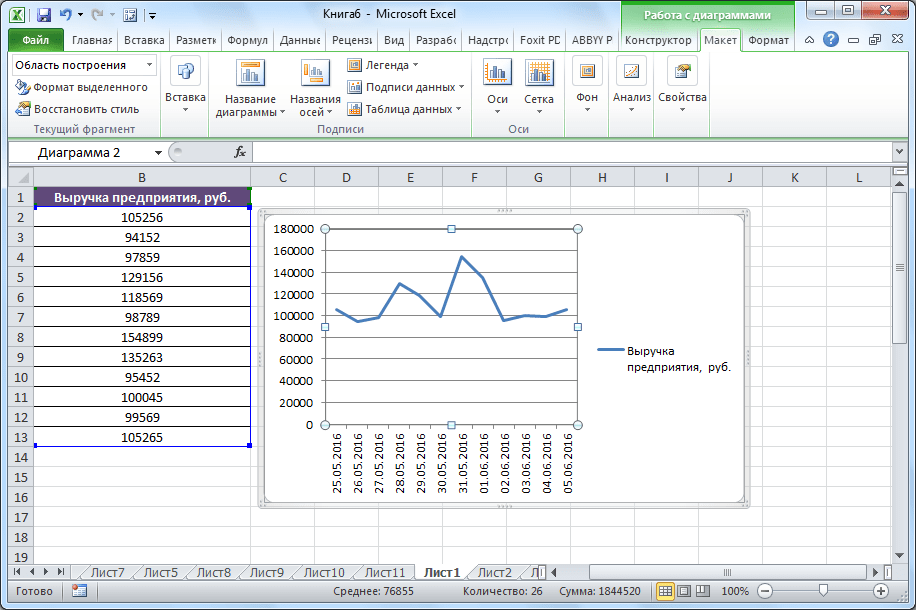
Редактирование графика
После построения графика можно выполнить его редактирование для придания объекту более презентабельного вида и облегчения понимания материала, который он отображает.
- Чтобы подписать график, переходим на вкладку «Макет» мастера работы с диаграммами. Кликаем по кнопке на ленте с наименованием «Название диаграммы». В открывшемся списке указываем, где будет размещаться имя: по центру или над графиком. Второй вариант обычно более уместен, поэтому мы в качестве примера используем «Над диаграммой». В результате появляется название, которое можно заменить или отредактировать на свое усмотрение, просто нажав по нему и введя нужные символы с клавиатуры.
- Задать имя осям можно, кликнув по кнопке «Название осей». В выпадающем списке выберите пункт «Название основной горизонтальной оси», а далее переходите в позицию «Название под осью».
- Под осью появляется форма для наименования, в которую можно занести любое на свое усмотрение название.
- Аналогичным образом подписываем вертикальную ось. Жмем по кнопке «Название осей», но в появившемся меню выбираем «Название основной вертикальной оси». Откроется перечень из трех вариантов расположения подписи: повернутое, вертикальное, горизонтальное. Лучше всего использовать повернутое имя, так как в этом случае экономится место на листе.
- На листе около соответствующей оси появляется поле, в которое можно ввести наиболее подходящее по контексту расположенных данных название.
- Если вы считаете, что для понимания графика легенда не нужна и она только занимает место, то можно удалить ее. Щелкните по кнопке «Легенда», расположенной на ленте, а затем по варианту «Нет». Тут же можно выбрать любую позицию легенды, если надо ее не удалить, а только сменить расположение.
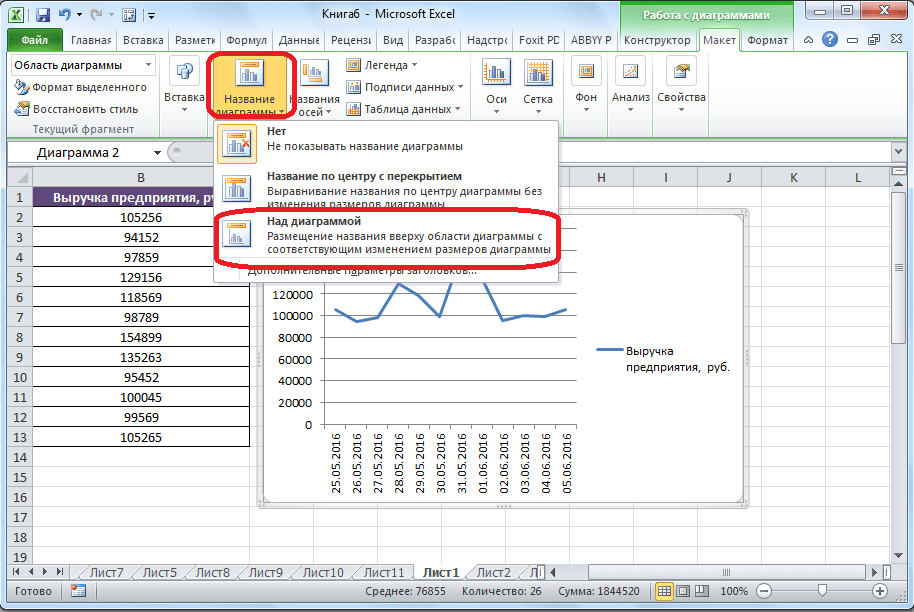
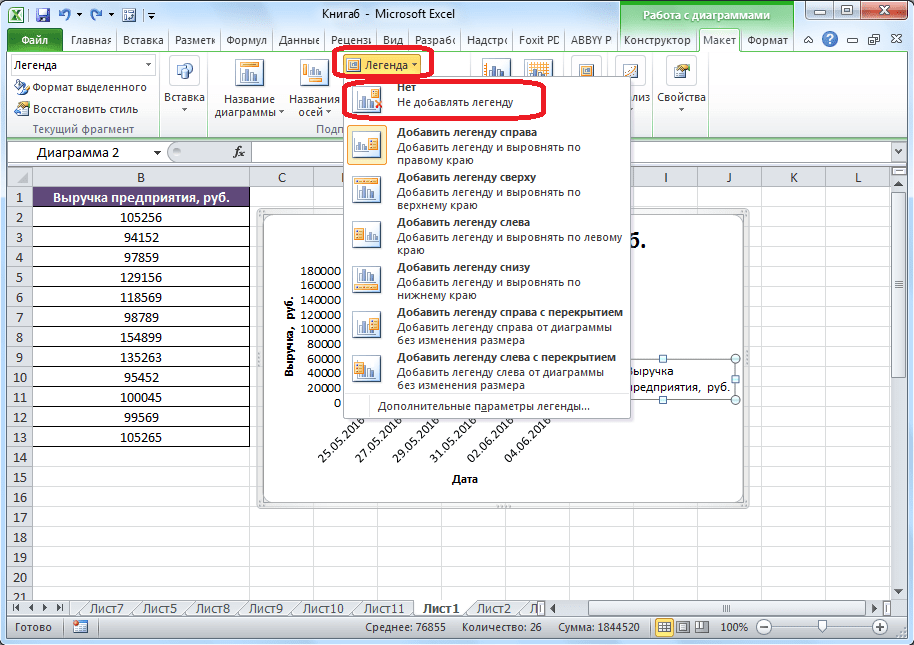
Построение графика со вспомогательной осью
Существуют случаи, когда нужно разместить несколько графиков на одной плоскости. Если они имеют одинаковые меры исчисления, то это делается точно так же, как описано выше. Но что делать, если меры разные?
- Находясь на вкладке «Вставка», как и в прошлый раз, выделяем значения таблицы. Далее жмем на кнопку «График» и выбираем наиболее подходящий вариант.
- Как видим, формируются два графика. Для того чтобы отобразить правильное наименование единиц измерения для каждого графика, кликаем правой кнопкой мыши по тому из них, для которого собираемся добавить дополнительную ось. В появившемся меню указываем пункт «Формат ряда данных».
- Запускается окно формата ряда данных. В его разделе «Параметры ряда», который должен открыться по умолчанию, переставляем переключатель в положение «По вспомогательной оси». Жмем на кнопку «Закрыть».
- Образуется новая ось, а график перестроится.
- Нам только осталось подписать оси и название графика по алгоритму, аналогичному предыдущему примеру. При наличии нескольких графиков легенду лучше не убирать.
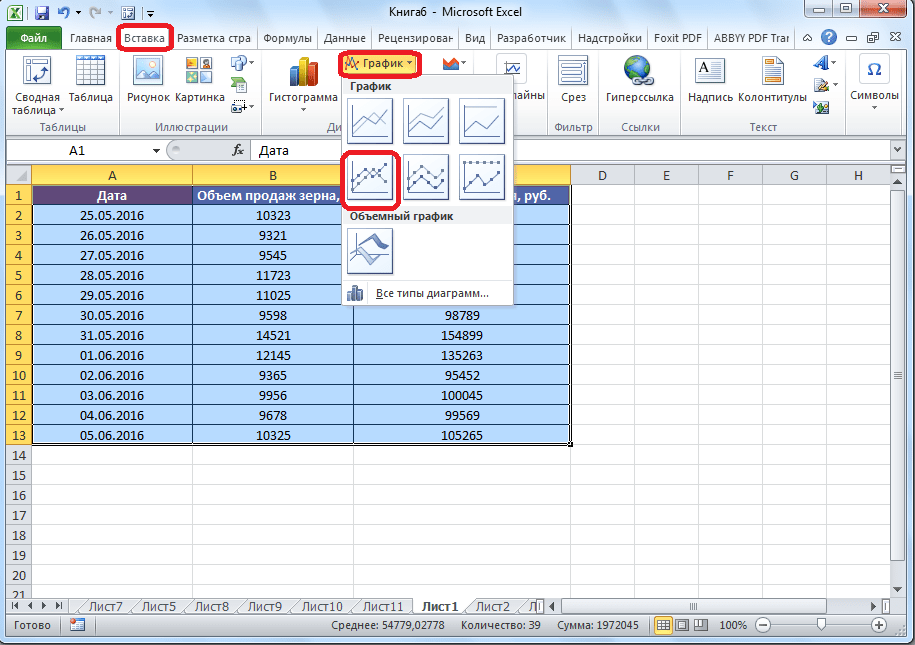
Построение графика функции
Теперь давайте разберемся, как построить график по заданной функции.
- Допустим, мы имеем функцию
Y=X^2-2. Шаг будет равен 2. Прежде всего построим таблицу. В левой части заполняем значения X с шагом 2, то есть 2, 4, 6, 8, 10 и т.д. В правой части вбиваем формулу. - Далее наводим курсор на нижний правый угол ячейки, щелкаем левой кнопкой мыши и «протягиваем» до самого низа таблицы, тем самым копируя формулу в другие ячейки.
- Затем переходим на вкладку «Вставка». Выделяем табличные данные функции и кликаем по кнопке «Точечная диаграмма» на ленте. Из представленного списка диаграмм выбираем точечную с гладкими кривыми и маркерами, так как этот вид больше всего подходит для построения.
- Выполняется построение графика функции.
- После того как объект был построен, можно удалить легенду и сделать некоторые визуальные правки, о которых уже шла речь выше.

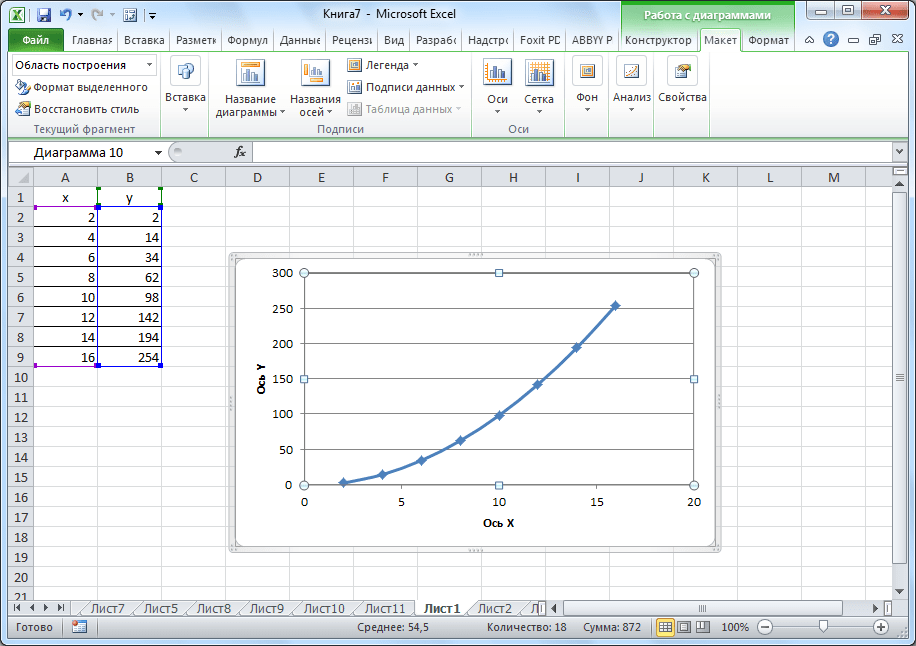
Как видим, Microsoft Excel предлагает возможность построения различных типов графиков. Основным условием для этого является создание таблицы с данными. Созданный график можно изменять и корректировать согласно целевому назначению.
Еще статьи по данной теме: